Testează-ți camera web
Folosește acest instrument online pentru a verifica dacă îți funcționează camera web.
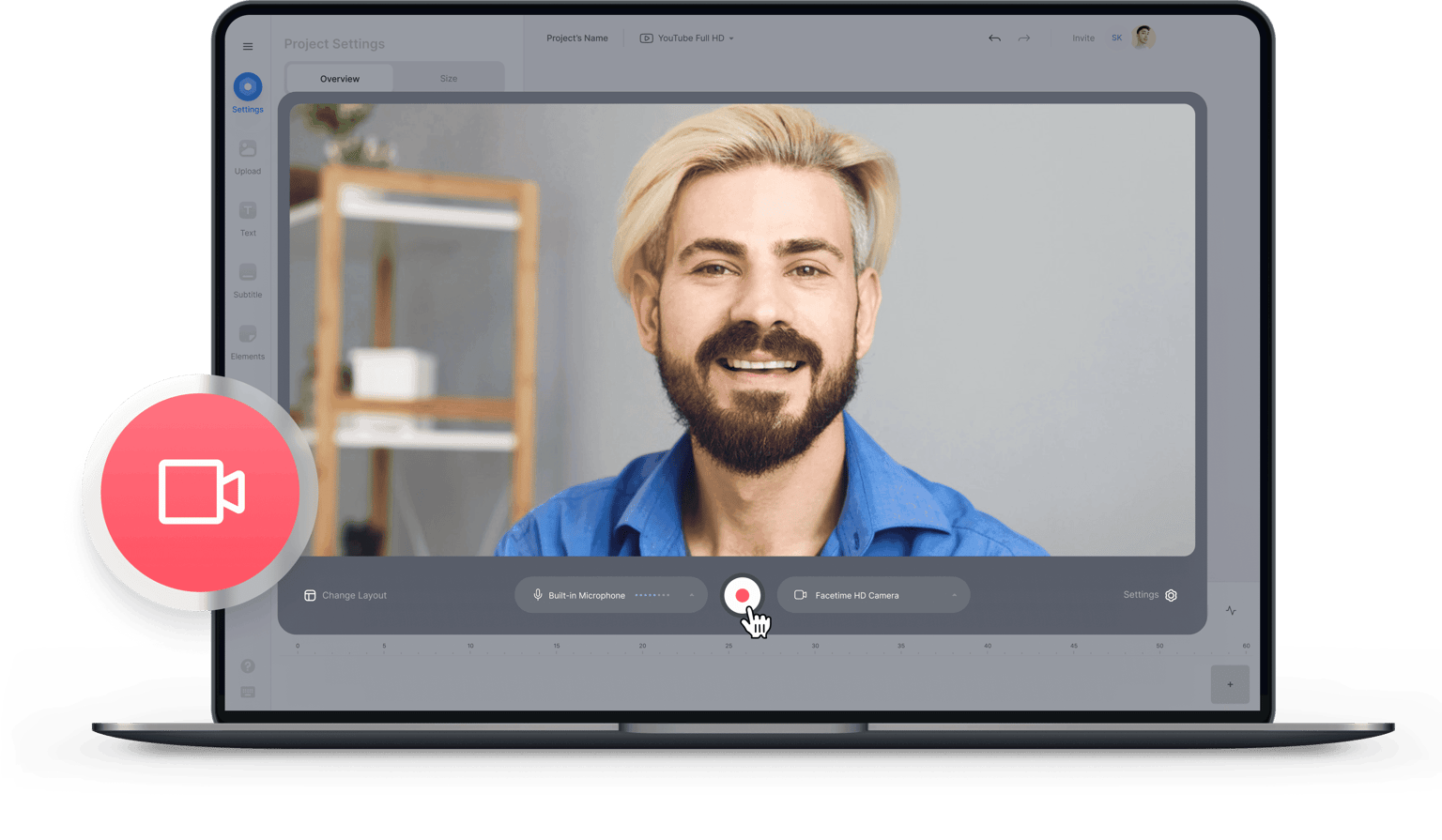


























Ghid pentru detectarea și soluționarea defecțiunilor tehnice
Camera web nu funcționează? Nu vezi nicio imagine sau informație? Nicio problemă! Urmează acești pași simpli și-ți vom face camera web să funcționeze într-o clipă:
Pasul 1.
Dacă folosești o cameră web externă, verifică de două ori dacă aceasta este conectată la portul USB al computerului și dacă cablul de conectare nu este deteriorat. Când conectezi o cameră web nouă pentru prima dată, vei vedea de obicei o notificare pe ecran sau vei auzi un semnal. Este posibil să vezi și un mesaj în care trebuie să faci click pe „Permite” pentru a permite accesul camerei web la calculator.
Pasul 2. .
Dacă vrei să vezi dacă camera este recunoscută de calculator, poți verifica setările de sistem. Pentru utilizatorii de Mac, poți accesa acest lucru făcând click pe pictograma Apple din stânga sus. Faci click pe Despre acest Mac → Raport de sistem → Dispozitive. Pentru Windows, navighezi la Panoul de control și selectezi „Vizualizare dispozitive și imprimante” pentru a vedea dispozitivele curente.
Pasul 3.
Asigură-te că software-ul tău este actualizat - inclusiv sistemul de operare, driverele camerei web și software-ul pe care îl folosești pentru camera web. Dacă folosești o cameră web externă, verifică dacă aceasta este compatibilă cu software-ul pe care îl folosești pentru a o opera.
Pasul 4.
Unele modele de camere web au un comutator „PORNIT/OPRIT”. Asigură-te că și camera ta este pornită, dacă are respectivul comutator.
Pasul 5.
Trebuie să deschizi doar o singură aplicație care are acces la feed-ul camerei tale. Dacă deschizi mai multe aplicații care utilizează camera în același timp, este posibil ca aceasta să nu funcționeze corect.
Cum funcționează?

Pas 1
1. Click pe „Începe test cameră web”
Click pe butonul care are ca pictogramă o cameră web, și lângă care scrie „Începe test cameră web”.

Pas 2
2. Click pe „Permite” în fereastra de solicitare
Pe ecran va apărea o fereastră pop-up care-ți va cere permisiunea. Acest lucru oferă instrumentului nostru doar acces la camera ta web. Instrumentul NU îți va înregistra camera. Faci click pe „Permite” pentru a iniția testul.

Pas 3
3. Verifică feed-ul camerei web
Verifică calitatea imaginii și a înregistrărilor video ale camerei web. Asigură-te că iluminarea este corectă.
Află mai multe
Tutorial pentru testarea online a camerei web
Afaceri, educație, scopuri personale
Fie că găzduiești apeluri de afaceri pentru clienți, fie că vrei să vă conectezi cu colegii de clasă sau de catedră, fie că faci comunicări video personale, este important să ai o conexiune de înaltă calitate la camera web.
Instrumentul nostru de testare a camerei web îți permite să verifici dacă camera web funcționează perfect înainte de a te alătura unui apel. Poți să te asiguri că ai o cameră web complet funcțională înainte de a te alătura unui apel pe Microsoft Teams, Google Meet, Zoom și alte platforme de conferințe video.

Nu este necesară crearea unui cont
Nu este nevoie să-ți creezi cont pentru a utiliza instrumentul nostru de testare a camerelor web. Pur și simplu faci click pe butonul „Începe text cameră web” de mai sus și vezi cum arată feed-ul camerei tale în timpul unui apel video. Este o modalitate simplă de a-ți testa camera online din browserul tău, în loc să folosești aplicații precum Photobooth sau să instalezi alt software doar pentru a o testa.

Întotdeauna gratuit
Instrumentul nostru de testare a camerei web este 100% gratuit. Nu trebuie să introduci datele cardului tău pentru a-l încerca. Noi suntem de părere că trebuie să le permitem utilizatorilor noștri să ne încerce produsele gratuit înainte de a plăti. Avem și un instrument gratuit de editare videoclipuri online pe care îl poți încerca.

Întrebări frecvente
Iubit de creatori.
Iubit de companiile Fortune 500
VEED a fost revoluționar. Ne-a permis să creăm conținut superb pentru promovare socială și unități publicitare cu ușurință.
Max Alter
Director of Audience Development, NBCUniversal
Îmi place să folosesc VEED. Subtitrările sunt cele mai precise pe care le-am văzut pe piață. A ajutat la ridicarea conținutului meu la un nivel superior.
Laura Haleydt
Brand Marketing Manager, Carlsberg Importers
Foloseam Loom pentru înregistrare, Rev pentru subtitrări, Google pentru stocare și Youtube pentru a obține un link de partajare. Acum pot face toate acestea într-un singur loc cu VEED.
Cedric Gustavo Ravache
Enterprise Account Executive, Cloud Software Group
VEED este magazinul meu unic pentru editarea video! Mi-a redus timpul de editare cu aproximativ 60%, eliberându-mă să mă concentrez pe afacerea mea de coaching în carieră online.
Nadeem L
Entrepreneur and Owner, TheCareerCEO.com
Când vine vorba de videoclipuri uimitoare, tot ce ai nevoie este VEED
Nu este necesar un card de credit
Mai mult decât un instrument de testare a camerei web
Cu VEED, poți face mult mai mult, nu doar să-ți testezi camera web. Cu ajutorul dispozitivului nostru de înregistrare online gratuit poți înregistra convorbirile video online, iar apoi poți utiliza editorul nostru video pentru a edita înregistrarea. Sau poți crea un videoclip nou pornind de la un șablon video! Software-ul nostru de editare video este plin de instrumente ușor de utilizat pentru a te ajuta să creezi videoclipuri uimitoare, cu aspect profesional. Poți, de asemenea, să adaugi text la videoclip, să adaugi automat subtitrări, să adaugi sunet, să creezi videoclipuri animate și multe altele!
